Cum să utilizați Instagram pe un PC sau Mac
Ce să știi
- Conectați-vă la Instagram.com, faceți clic +, încărcați o fotografie sau un videoclip, editați și faceți clic Acțiune.
- Aplicația desktop Instagram pentru Windows funcționează la fel ca și versiunea web.
Acest articol explică cum să utilizați Instagram pe un desktop PC sau Mac.
Pentru a vă accesa pagina Instagram pe web, accesați bara de adrese din browser, apoi intrați http://instagram.com/nume de utilizator.
Cum să postezi pe Instagram pe un desktop
Puteți accesa Instagram pe computer sau Mac folosind un browser web pentru a vă revizui feedul, a aprecia și a comenta postările, a vă vedea profilul și a urmări sau a anula urmărirea persoanelor. Instagram a adăugat recent și posibilitatea de a trimite și primi mesaje directe. De asemenea, puteți posta fotografii sau videoclipuri.
Mergi la Instagram.com și conectați-vă.
-
Apasă pe Creați o postare nouă (+) butonul din colțul din dreapta sus al paginii.

-
Trageți o imagine sau un fișier video în fereastra Creare postare nouă care apare. Alternativ, faceți clic
Selectați de pe computer, navigați la fișierul pe care doriți să îl publicați și selectați Deschis. Fotografia sau videoclipul apare în fereastră. -
Faceți clic pe lupa din colțul din stânga jos al ferestrei pentru a mări imaginea dacă doriți să o decupați. Apoi, trageți-l în poziția dorită în fereastră.
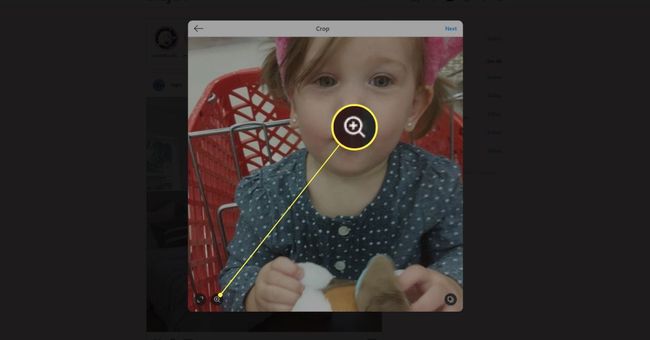
-
Selectați pictograma săgeată dublă pentru a selecta un anumit raport de aspect pentru postare.
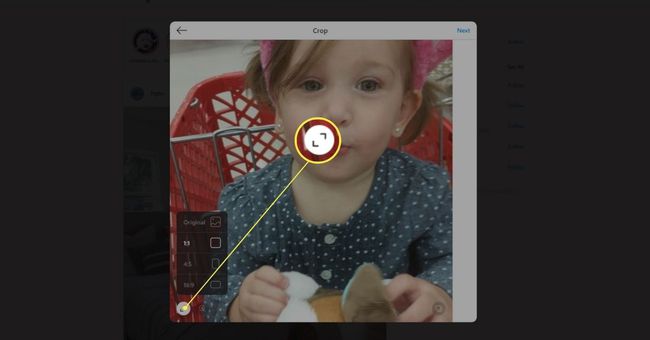
-
Dacă doriți să adăugați mai multe imagini, faceți clic pe Buton pentru mai multe fotografii în colțul din dreapta jos, faceți clic pe semnul plus (+) care apare și adăugați până la nouă imagini sau videoclipuri.

-
Clic Următorul a continua.
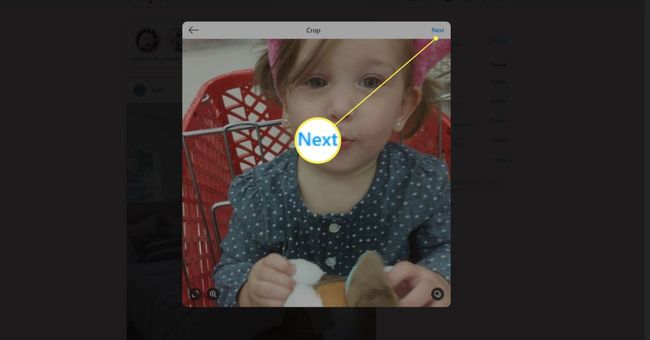
-
Pe Filtre fila, selectați un filtru de aplicat, dacă doriți. Pe Ajustări fila, ajustați aspecte precum luminozitatea, contrastul și saturația. Clic Următorul a continua.
-
Adauga o captura, etichetează pe cinevași adăugați hashtag-uri, dacă doriți. Clic Acțiune când ești gata să distribui postarea.

Utilizați aplicația pentru desktop Instagram pentru Windows
The Instagram pentru Windows Aplicația desktop funcționează la fel ca versiunea web. Poți să postezi fotografii sau videoclipuri, să vezi postări, să apreciezi și să comentezi, să urmărești și să anulezi utilizatorii. Totuși, Instagram pentru Windows nu funcționează cu PC-uri sau Mac-uri mai vechi.
Instagram pentru Windows necesită Windows 10 versiunea 10586.0 sau o versiune ulterioară și 2 GB de RAM. În plus, este necesar un cont Microsoft pentru a descărca Instagram pentru Windows.

Soluții pentru computerele mai vechi
Dacă doriți să postați fotografii și videoclipuri pe Instagram de pe desktop și aveți un Mac sau un computer mai vechi care nu poate rula aplicația Instagram pentru Windows, există câteva soluții.
BlueStacks
BlueStacks este gratuit Emulator de telefon Android. Emulează versiunea Android a Instagram pe un PC sau Mac, făcând posibilă încărcarea fotografiilor pe Instagram.
Un emulator este un program software care simulează un sistem de operare a unui telefon mobil (sau un alt tip de sistem de operare) pe un computer.
Apoi, instalează BlueStacks descarcă Instagram. Conectați-vă la contul dvs. de Instagram, iar feedul dvs. Instagram va apărea așa cum apare pe un telefon.

Canal
Flume este o aplicație Instagram numai pentru Mac care vă permite să încărcați fotografii, să publicați pe Instagram de pe un Mac, să editați fotografii și multe altele. Include, de asemenea, câteva funcții pentru utilizatorii eficienți pe care aplicația mobilă Instagram nu le oferă, cum ar fi comenzile rapide de trecere cu mouse-ul și modalități de a vă promova marca.
Dacă pe computerul tău desktop există o fotografie pe care vrei să o postezi pe Instagram, o soluție low-tech este să-ți trimiți fotografia prin e-mail, să accesezi acea poză de pe telefon, apoi să o postezi pe Instagram.
Dropbox
Utilizare Dropbox, aplicația gratuită de stocare bazată pe cloud, pentru a partaja fotografii de pe computerul desktop pe dispozitivul dvs. mobil, apoi accesați acele fotografii în Instagram.
Pixlr
Pixlr nu este o soluție desktop pentru Instagram. În schimb, este o aplicație foto cu funcții similare cu Instagram. Pixlr se autointitulează „editor foto online de ultimă generație”.

